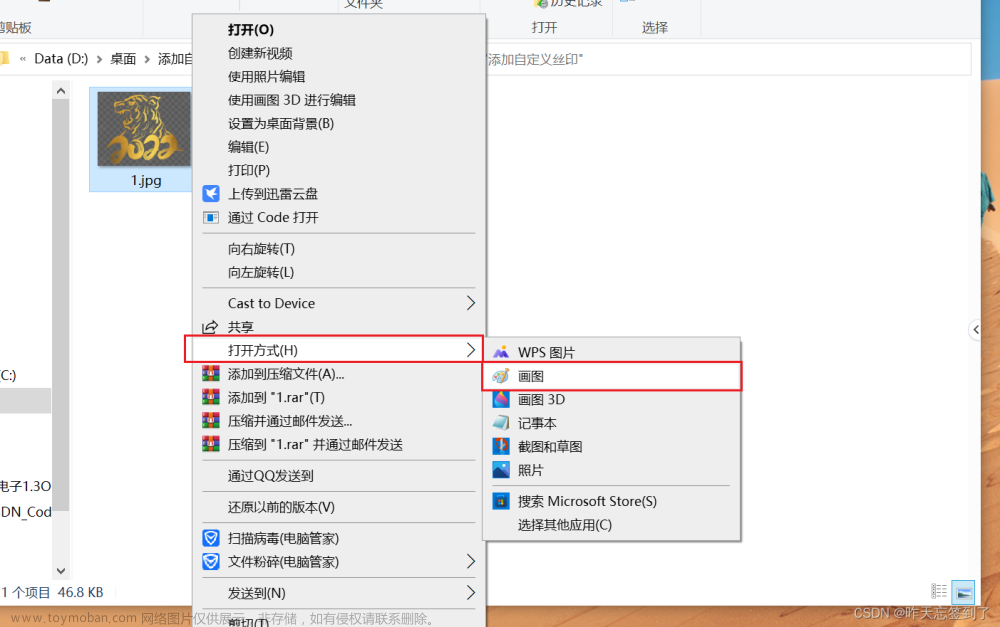1.设计→规则

2.线宽设置

首选宽度即 布线时的 默认线宽
3.布线过程中改线宽
连线过程中按 Tab键 打开布线属性,直接 输入线宽 后 回车键 即可

 文章来源:https://www.toymoban.com/news/detail-704469.html
文章来源:https://www.toymoban.com/news/detail-704469.html
文章来源地址https://www.toymoban.com/news/detail-704469.html
到了这里,关于AD20/Altium designer——如何对线宽进行设置、布线过程中快速改线宽的方法的文章就介绍完了。如果您还想了解更多内容,请在右上角搜索TOY模板网以前的文章或继续浏览下面的相关文章,希望大家以后多多支持TOY模板网!